Come detto nei post precedenti, è arrivato ZiPhone 3.0 che consente di installare anche plugin/applicazioni. Precisiamo subito che anche ZiPhone 3.0 porta il bootloader da 4.6 a 3.9. Durante questo live aggiornerò il mio iPhone 1.1.2 a 1.1.4 e mostrerò come installare applicazioni. L’ultima versione di ZiPhone la trovate sul blog ufficiale www.ziphone.org e nella nostra area Download. Iniziamo subito:
Step 1: Download del firmware verso il quale vogliamo upgradare l’iPhone
1:25) Entrare nella sezione download e scaricare il firmware desiderato, per iPhone o iPod
Step 2: Ripristino del firmware tramite iTunes
1:30) Aprite iTunes e collegate l’iPhone al computer, cliccate sul tasto Shift della vostra tastiera (windows) o il tasto Cmd (mac) e contemporaneamente cliccate con il mouse sul tasto Ripristina, che c’è in iTunes.
1:31) Selezionate il firmware appena scaricato. Nel mio caso è la versione 1.1.4

1:31) iTunes inizierà a lavorare, ed estrarrà il software, lo preparerà e lo inserirà sul vostro iPhone. Vedrete delle finestre come queste:

1:38) L’iPhone è stato ripristinato e ora dal firmware 1.1.2 sono passato a quello 1.1.4. Ovviamente iTunes mi chiede di attivare l’iPhone, e l’iPhone mi dice che è inserita una SIM non valida. A Questo Punto Aprite ZiPhone 3.0
Step 3: Utilizzare ZiPhone 3.0 per sbloccare l’iPhone e per installare le applicazioni.
1:40) Il Semplicissimo utilizzo di ZiPhone, per sbloccare un iPhone non è una novità. Tutti sapete che vi basta cliccare sul tasto Do it All, oppure sul tasto Jailbreak (iPod is also supported) nel caso vorreste sbloccare un iPod, quindi analizziamo più nel dettaglio, come si creano i plugin e come vanno inseriti, per essere installati correttamente. A tal proposito è giusto citare il nostro nuovo sito http://devs.ispazio.net , dal quale potete scaricare le applicazioni sul PC, e installarle manualmente tramite SSH, iPhone PC Suite, e adesso anche tramite ZiPhone, quindi è l’unica e quindi la più vasta raccolta esistente, ed è nata solo da 1 giorno! Scaricate quindi tutte le applicazioni e i giochi che volete:
A questo punto create sul Desktop una nuova cartella e chiamatela “Applications”, all’interno inserite tutti i file .app (le applicazioni appena scaricate, dopo averle scompattate dal file zip) e dopo zippate l’intera cartella Applications, rinonimandola in Blucher.zip. Spostate quest’ultimo file nella stessa cartella in cui avete estratto ZiPhone 3.0, più precisamente il file Blucher.zip deve stare nella stessa directory in cui trovate ZiPhoneGUI.exe.
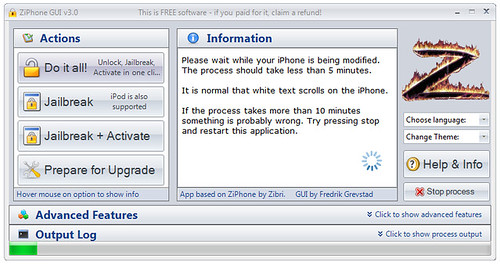
Possiamo continuare a sbloccare il nostro iPhone o iPod. Premendo nel primo caso “do it all” e nel secondo “jailbreak”. Vedrete apparire sul terminale, tante scritte veloci, come al solito e poi un’immagine a tutto schermo di “zorro con un iPhone fluttuante”. Durante quel processo inizierà l’analisi del file Blucher.zip e successivamente avverrà l’installazione vera e propria delle applicazioni. Una schermata rossa di Warning vi segnalerà che l’aggiunta dei plugin può essere pericolosa. Quindi usate solo quelli che crete voi, o quelli di cui siete sicuri della provenienza affidabile.
Appena l’intero processo sarà terminato, avrete sia l’icona dell’installer che quelle delle eventuali applicazioni che avete installato (dico eventuali perche ovviamente non è obbligatorio, potete anche sbloccare il vostro iPhone senza alcun plugin, evitando quindi tutta la parte su descritta, per quanto riguarda la creazione del file Blucher.zip)
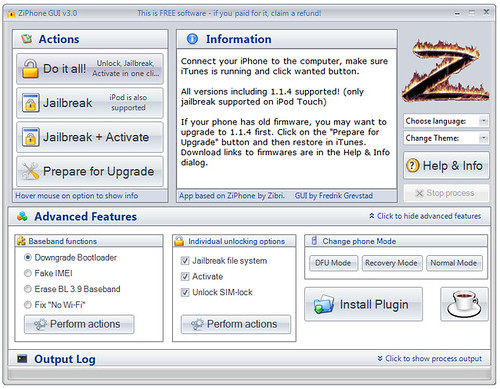
1:50) Se avete un iPhone/iPod già sbloccato attivo e funzionante, potete ugualmente usare ZiPhone per installare le applicazioni. Il processo di creazione del file è sempre lo stesso, ma nello specifico, in questo caso, dovreste soltanto premere su “Click to show advanced features” e successivamente su “Install Plugin” . NON DOVETE quindi eseguire di nuovo jailbreak ne unlock ne attivazione. Adesso il mio iPhone è 1.1.4 e ha gia pre-installato l’applicazione iSpazio Web. Divertitevi!





Leggi o Aggiungi Commenti